プライベートからビジネスシーンまで幅広く利用されている「Googleカレンダー」。アナタも友だちや家族とスケジュールを共有したり、クライアントとの打ち合わせ予定を事前に通知(リマインド)する機能などを活用しているのでは? でも、実は「Googleカレンダー」にはあまり知られてない裏機能がたくさん存在するのだ。そこで今回は、使わないと損する「Googleカレンダー」の便利機能を厳選して8つ紹介しよう。
「Googleカレンダー」には知られざる裏機能が満載!
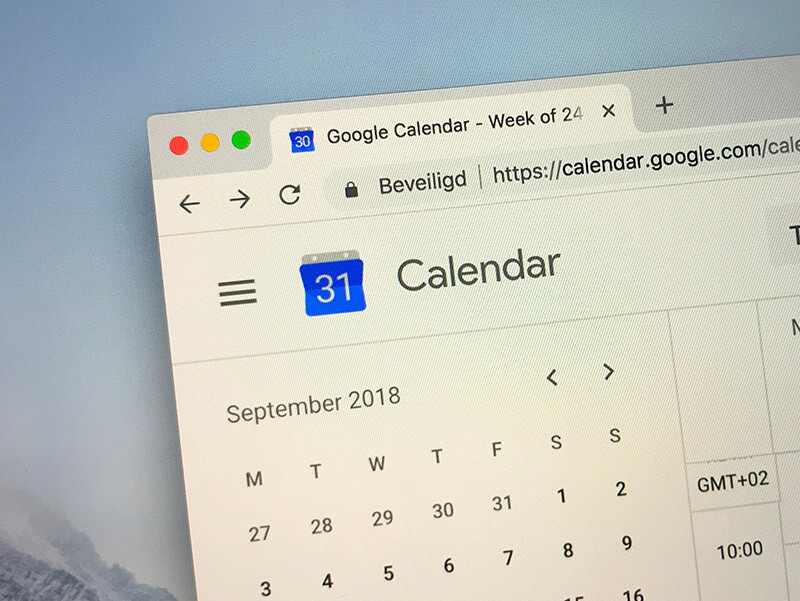 (Image:Jarretera / Shutterstock.com)
(Image:Jarretera / Shutterstock.com) アナタは自分の予定をどのように管理しているだろうか。システム手帳には、アナログなりの趣やメリットもあるが、やはり、デジタルのほうが機能的には圧倒的に便利だろう。
なかでも、Androidスマホの標準機能である「Googleカレンダー」はパソコンでも確認できるし、外出先からスマホで気軽にアクセス&編集できるので、プライベートやビジネスのスケジュール管理に使っている人も多いはずだ。
Googleカレンダーなら、予定を事前に通知してくれるリマインダー機能も使えるし、家族や友だち、会社の同僚などとスケジュールを共有することもできる。
だが、Googleカレンダーの機能はそれだけに留まらない。ほかにも便利な機能がたくさん隠されているのだ。そこで今回は、あまり知られていないGoogleカレンダーの裏機能を8つ厳選して紹介するぞ。
【1】「今日の予定リスト」を毎朝メールで通知してもらう
Googleカレンダーのリマインドには、「今日の予定リスト」をメールで知らせるという機能が搭載されているのをご存じだろうか?
これは、毎朝5時ごろにその日に登録した予定がGmailで送付されるというもの。わざわざ、翌日の予定をチェックしなくても、当日の予定を朝イチで把握できるので、うっかり会議の予定を忘れた……なんて凡ミスを防ぐことができるのだ。
ちなみに、Gmailは「○○さんの今日の予定リスト」という件名で届き、Googleカレンダーに予定を書き込んでいないときは「本日の予定はありません」といった内容でメールが届くようになっている。
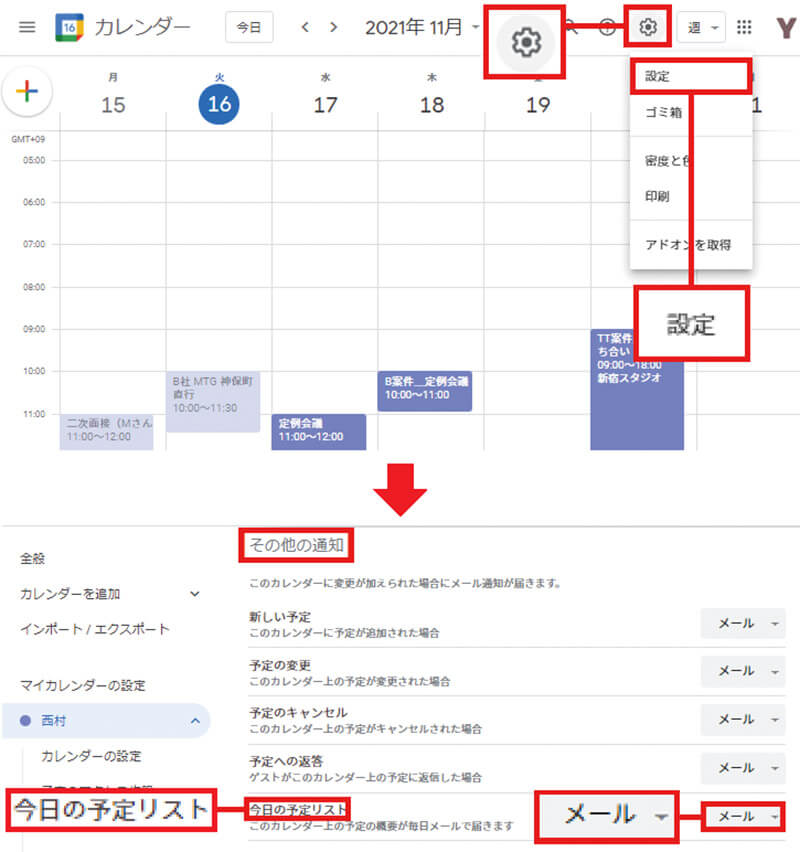
パソコンでGoogleカレンダーを開き、「設定」をクリック(上写真)。次に「マイカレンダーの設定」から自分のアカウントをクリックし「その他の通知」を選ぼう。「今日の予定リスト」の項目を「メール」にすればOKだ(下写真)
【2】「ゴール」を使って新しく始めた趣味のサポートを受ける
スマホ版のGoogleカレンダーには「ゴール」機能が追加されている。これは、運動、読書、ヨガ、英会話といった新しい趣味を始めるとき、それをサポートしてくれる機能だ。
最初にGoogleカレンダーで、週にどのくらい、何時間くらい、いつ頃に趣味を行うかといった内容を登録すると、Googleカレンダーが自動的に目標達成までのスケジュールを立ててくれるのである。
リマインダーで趣味のスケジュールを通知してくれるので、つい面倒くさくなって途中で止めがちな人でも、新たな趣味を長く続けられるというわけだ。
もちろん、モバイル版で登録した「ゴール」のスケジュールは変更可能で、パソコン版のGoogleカレンダーでも閲覧&編集が行える。

まず、スマホ版のGoogleカレンダーを開き、右下の「+」アイコンをタップして「ゴール」を選ぶ(左写真)。表示された趣味のなから近いものを選ぼう(右写真)。今回は「スキルアップ」を選んだ
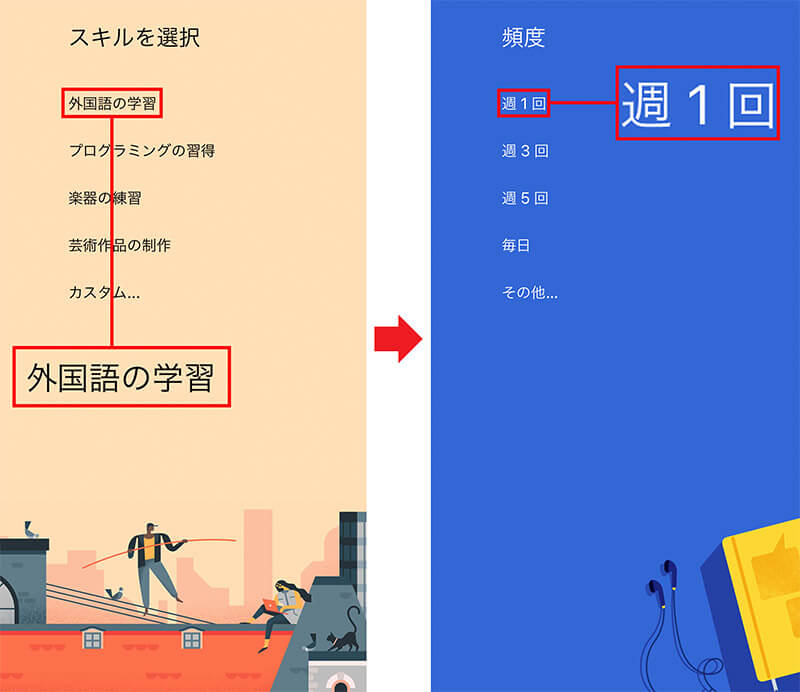
スキルアップの詳細を選択する画面が表示されるので、該当するものを選ぶ(左写真)。続いて、趣味に取り組める時間や頻度などを選んでいこう(右写真)
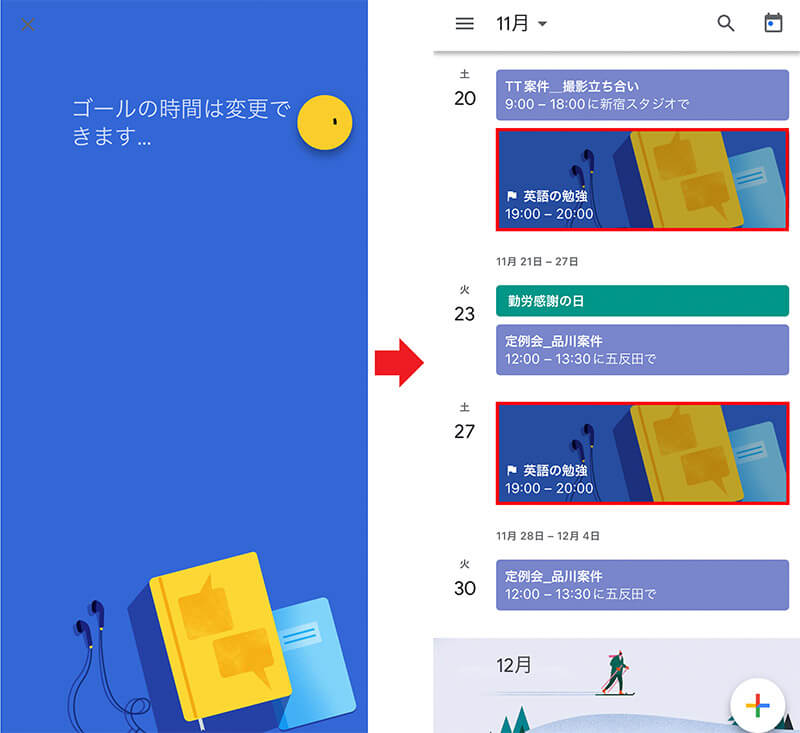
Googleカレンダーに、登録した行動パターンから最適なスケジュールが組み立てられる(左写真)。しばらくすると、目標達成までのスケジュールがカレンダーに組み込まれる(右写真)
【3】Googleカレンダーのショートカットで効率アップ!
文書作成の「Word(ワード)」や、表計算ソフトの「Excel(エクセル)」と同じように、実はGoogleカレンダーにもショートカットキーが存在するのをご存じだろうか?
パソコン版のGoogleカレンダーを開いた状態でキーボードの「C」を押してみてほしい。すると、スケジュールの新規登録画面が開くはずだ。
また、登録したスケジュールをクリックしてキーボードの「E」を押すと、予定の編集画面が開くようになっている。
もし、パソコンでGoogleカレンダーをよく利用するなら、最低でも「C」と「E」のショートカットキーを覚えておこう。これで、予定の追加&編集がスムーズに行えるようになるぞ。
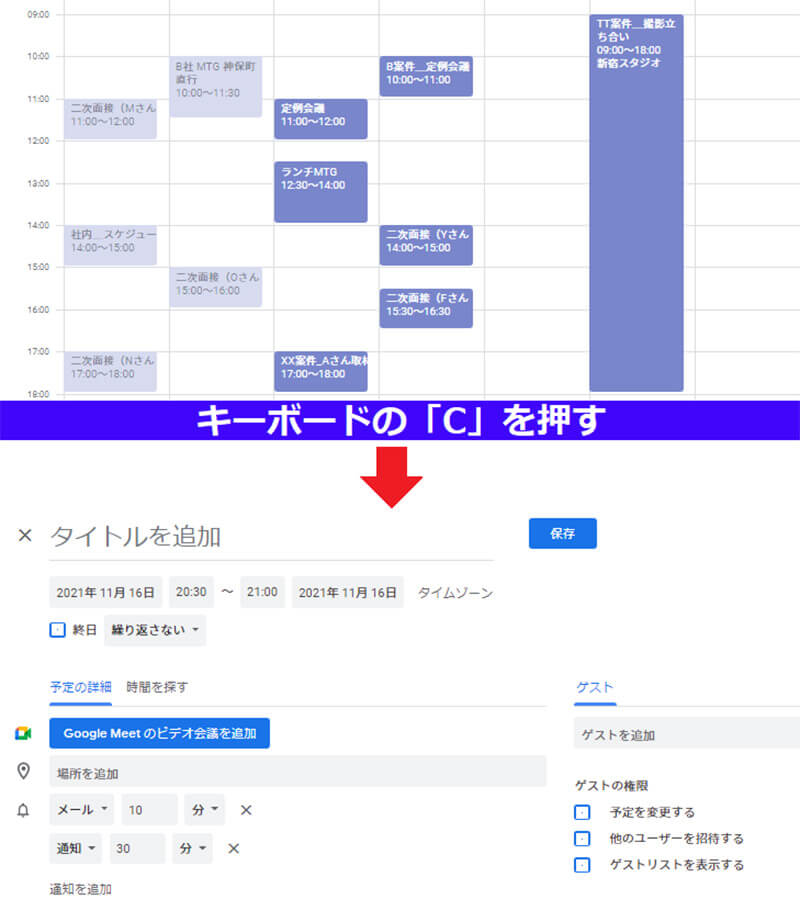
パソコンでGoogleカレンダーを開いた状態で「C」キーを押す(上写真)。すると。予定の新規登録画面が開くはずだ(下写真)
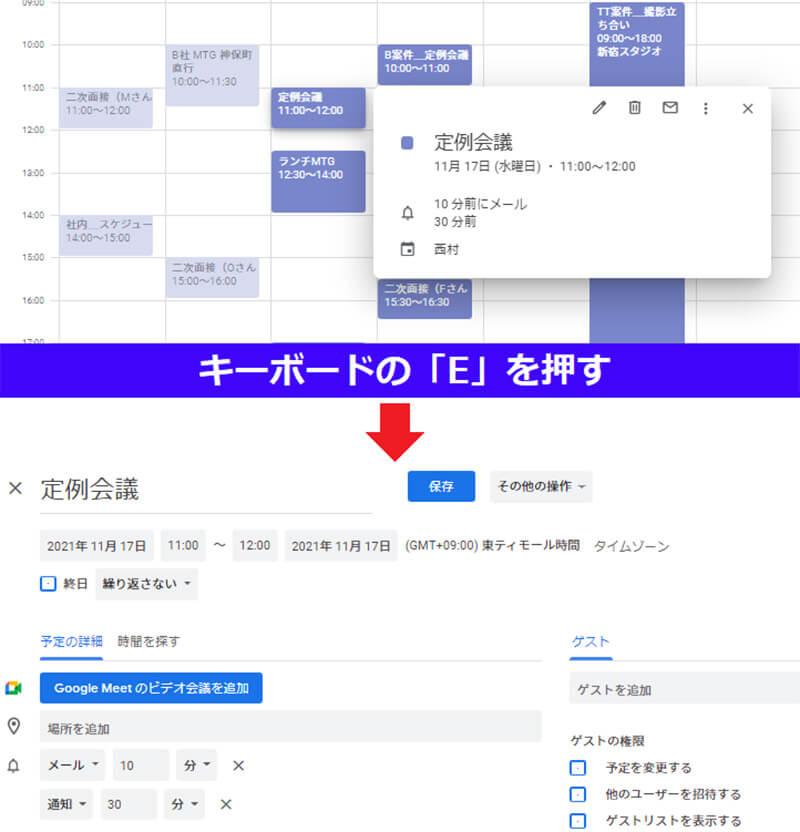
Googleカレンダーに登録した予定をクリックして「E」キーを押すと(上写真)、予定の編集画面が開く(右下真)
【4】会社のGoogleカレンダーでプライベートの予定を非表示にする
Googleカレンダーを、仕事とプライベートで別のアカウントで使い分けるのは不便だ。どちらか一方にすべての予定を集約できればいいが、さすがに、会社で共有しているGoogleカレンダーに個人の予定を入れるわけにはいかない……。
そんな悩みを解決したいなら、Googleカレンダーの「非表示の予定」機能を利用してみよう。
非表示の予定は、Googleカレンダーを共有しているほかの人には表示されず、自分だけが見ることができるので、「友だちとの忘年会」だったり「恋人とのデート」など、プライベートな予定もひとつのGoogleアカウントで管理できるようになる。
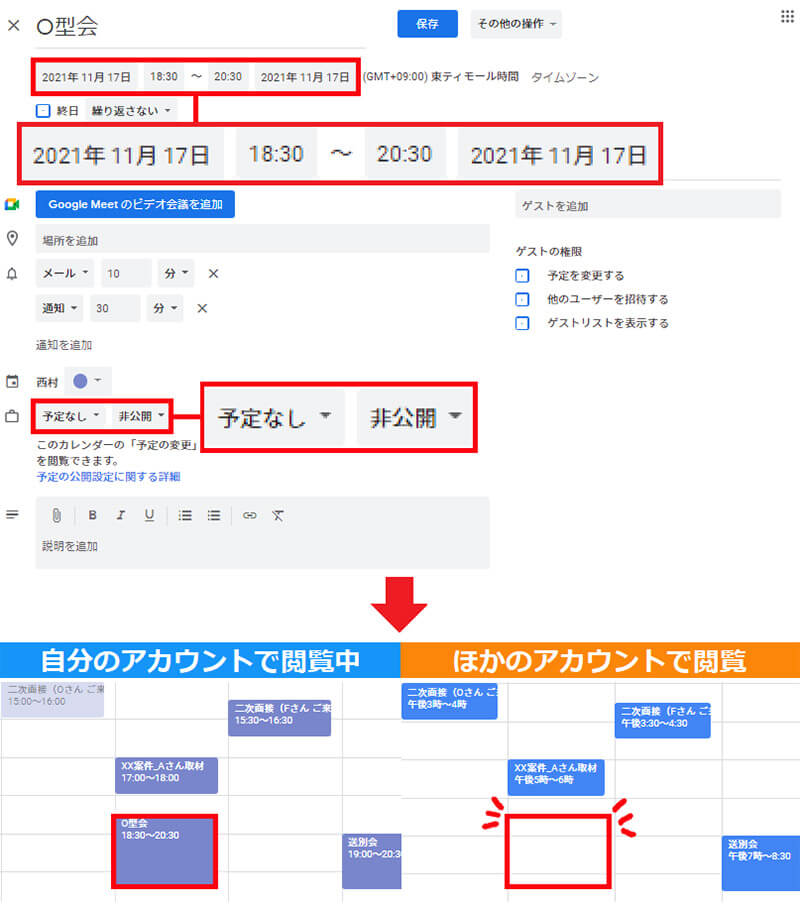
パソコンのGoogleカレンダーで予定の新規登録画面を開き、タイトルや時間などを入力。説明文上の項目を「予定なし・非公開」にしよう(上写真)。すると、プライベートな予定は、ほかの共有相手には表示されなくなる(下写真)
【5】Gmailに届いた日程を自動でGoogleカレンダーに反映する
Googleがビジネス向けに展開している「Google Workspace」(旧G Suite)のユーザー数は500万社を突破しているので、会社でGmailを使っているという人も多いはずだ。
そんなGoogle Workspaceユーザーにおすすめしたいのが、Gmail宛に届いたすべてのイベントをGoogleカレンダーに表示する機能である。
これなら、いちいち予定のメールが届くたびに、自分でGoogleカレンダーに書き込まなくて済むので非常に便利だぞ。
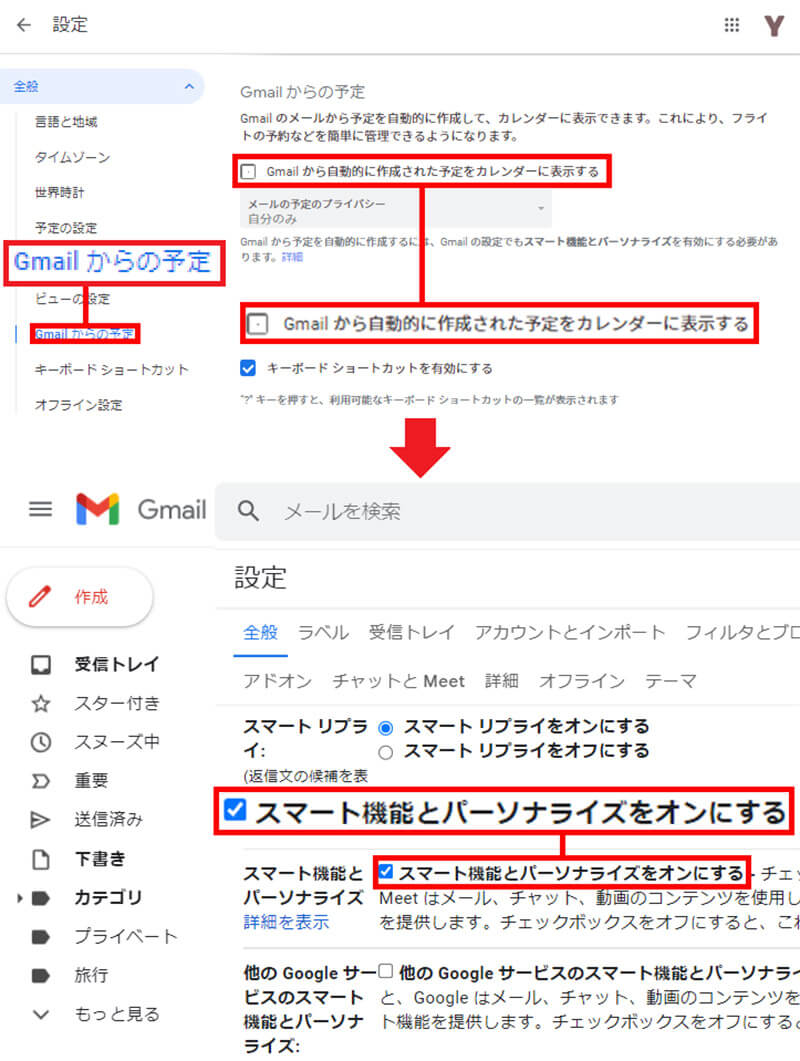
パソコンでGoogleカレンダーの設定を開き、「Gmailからの予定」→「Gmail から自動的に作成された予定をカレンダーに表示する」にチェックを入れる(上写真)。続いてGmailを開き、設定画面の「スマート機能とパーソナライズをオンにする」にチェックを入れればOKだ(下写真)
【6】特定の条件で過去の予定を検索する
新規の予定を入れるだけがGoogleカレンダーの機能ではない。実は、アナログな手帳では手間のかかる“予定の検索”も簡単に行えるのが便利だ。
たとえば、会社で交通費の清算をするとき、Googleカレンダーで自分の外出記録を検索すれば、交通費を算出しやすくなるはずだ。
ただし、「会議」「打ち合わせ」のように、同じようなタイトルで予定を入れていると。検索結果を絞り込めない。もし検索機能をよく使うなら、打ち合わせ場所や参加者など“あとで検索するかも……”という意識で予定を書き込むといいだろう。
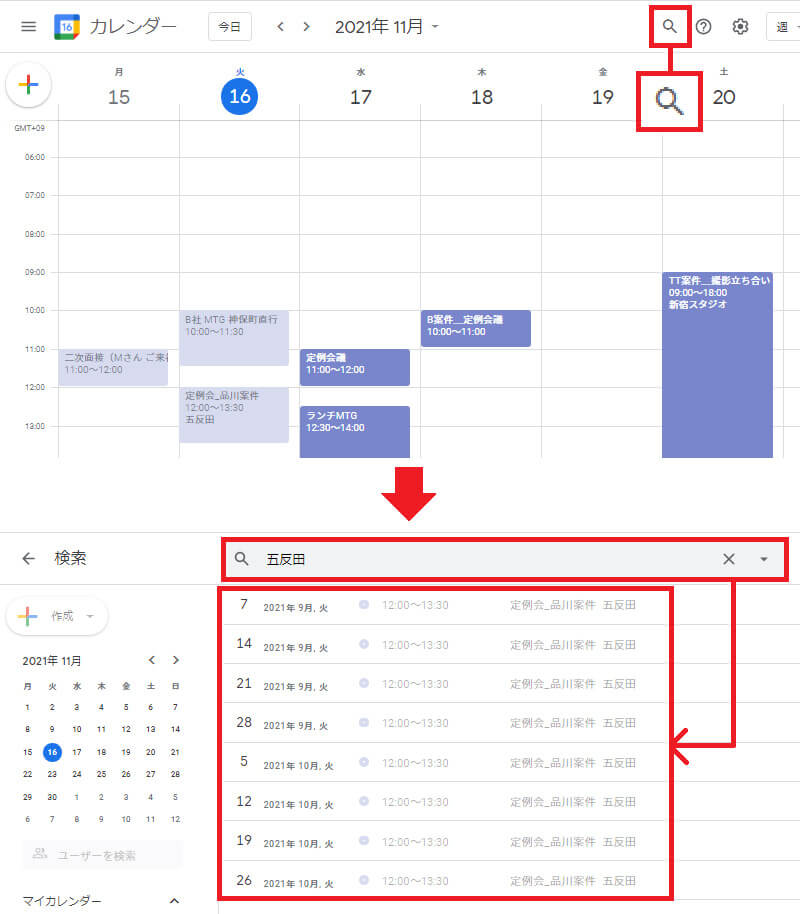
パソコンでGoogleカレンダーを開き、虫眼鏡アイコンをクリック(上写真)。検索ボックスに特定のキーワードを入力すると、過去に遡って該当する予定が表示される(下写真)
【7】時差が大きい国の人との予定を簡単に調整する
アメリカ、イギリス、ブラジルなど、日本との時差が大きい国の人とスケジュールを共有するのは意外と大変だ。
しかし、Googleカレンダーなら選択した都市の時間軸がスケジュール画面に表示されるため、お互いにとってベストな時間をサッと見つけ出すことができる。
設定は簡単で、Googleカレンダーのタイムゾーンを開き、スケジュールを共有したい国を選ぶだけでいい。
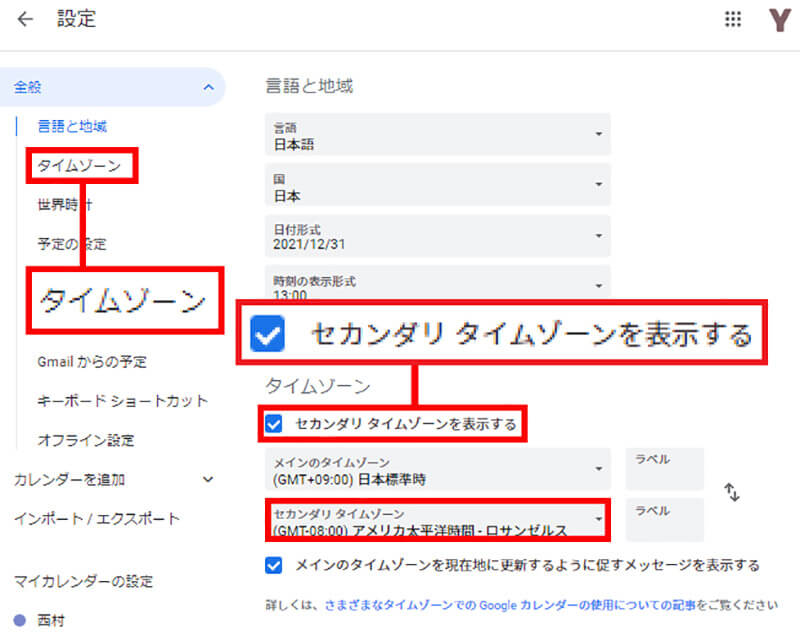
Googleカレンダーを開いたら歯車アイコンから「設定」を選び、左のタブから「タイムゾーン」をクリック。「セカンダリ タイムゾーンを表示する」にチェックを入れ、表示したい国を選べばいい
【8】世界中で行われているスポーツの予定を表示させる
サッカー、テニス、ゴルフ、バスケなど、世界中で開催されているスポーツの祭典を、欠かさずテレビやネットで観戦するという熱心なファンも多いだろう。
Googleカレンダーには、各種スポーツはもちろん、地域特有の祝祭日を表示させる機能が搭載されており、自分だけのオリジナルスポーツカレンダーを作ることができる。
これなら、自分の応援する選手やチームの試合を見逃していまうこともないはずだ。
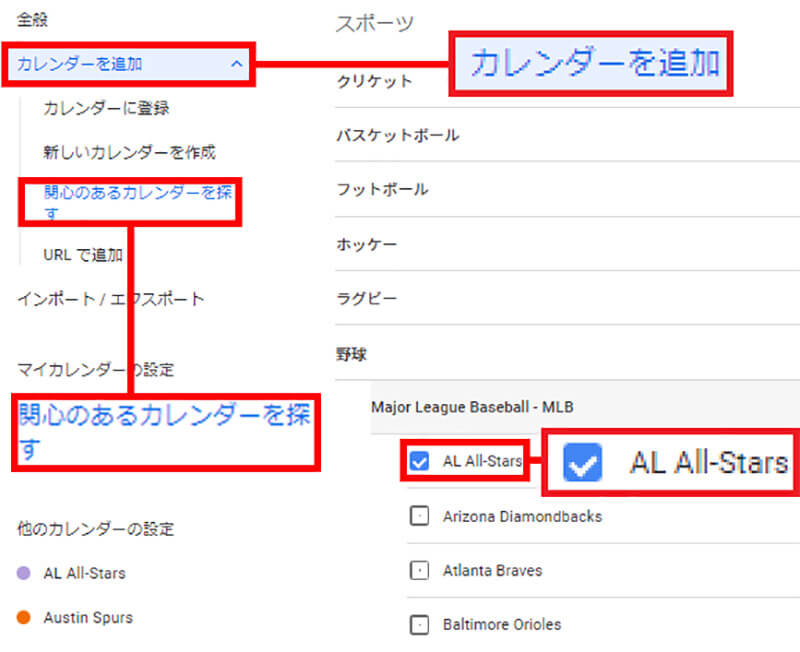
パソコンでGoogleカレンダーの「設定」を開き、左のタブの「カレンダーに追加」→「関心のあるカレンダーを探す」をクリック。追加したいスケジュールにチェックを入れると、カレンダーにスポーツの予定が追加される
※サムネイル画像(Image: Ascannio / Shutterstock.com)



